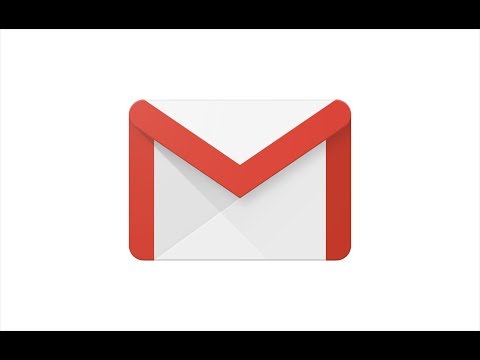„Kik“yra nemokama pranešimų siuntimo alternatyva mobiliesiems tekstiniams pranešimams. Galite naudoti „Kik“, norėdami išsiųsti pranešimą daugiau nei vienam asmeniui, naudodamiesi grupės pokalbių funkcija. „Kik“galima naudoti „iOS“, „Android“ir „Windows“telefonuose. Šiame straipsnyje aprašoma, kaip pradėti grupinį pokalbį kiekvienoje iš pagrindinių platformų, skirtų dabartinėms ir senesnėms „Kik“versijoms.
Žingsniai
1 metodas iš 4: dabartinės versijos naudojimas „iOS“ir „Android“

1 žingsnis. Atidarykite „Kik“savo „iPhone“, „iPad“ar „Android“įrenginyje
Procesas yra tas pats, nepriklausomai nuo to, kokį įrenginį naudojate.

2 veiksmas. Viršutiniame dešiniajame kampe palieskite piktogramą Kalbėtis
Tai atrodo kaip komiksų kalbos burbulas.
Jei nematote kalbos debesėlio piktogramos, naudojate senesnę versiją. Spustelėkite čia, jei norite pereiti prie senesnės versijos instrukcijų

Žingsnis 3. Palieskite „Pradėti grupę“

Žingsnis 4. Palieskite + Pridėti

5 veiksmas. Ekrane Pasirinkti žmones palieskite visus žmones, kuriuos norite įtraukti į grupę, tada palieskite Atlikta
- Po vardo pridedama varnelė, rodanti, kad asmuo buvo pasirinktas.
- Galite panaikinti asmens pasirinkimą dar kartą palietę jo vardą.

Žingsnis 6. Pradėkite grupinį pokalbį
Norėdami pradėti grupę, palieskite Pradėti.
- Jei nematote Pradėti, palieskite varnelę viršutiniame dešiniajame kampe.
- Grupės pavadinimas ir grupės nuotraukos pridėjimas neprivalomi.

Žingsnis 7. Įveskite pranešimą ir palieskite Siųsti
Pranešimas bus išsiųstas visiems jūsų grupės nariams.

8. Pridėkite vartotojų prie esamo grupės pokalbio
Palieskite informacijos mygtuką. Tai atrodo kaip du persidengiantys apskritimai ir +. Palieskite + Pridėti, tada pasirinkite daugiau žmonių, kuriuos norite pridėti prie savo grupės.
Informacijos ekrane galite pakeisti grupės pavadinimą ir nuotrauką. Taip pat galite nutildyti grupę, kad nebegautumėte pranešimų, arba visiškai ją palikti
2 metodas iš 4: senesnės versijos naudojimas „iPhone“ir „Android“

Žingsnis 1. Atidarykite „Kik“
Jei viršuje dešinėje matote kalbos debesėlio piktogramą, naudojate dabartinę versiją. Spustelėkite čia, jei norite pereiti prie dabartinės versijos instrukcijų.

Žingsnis 2. Pradėkite naują pokalbį arba atidarykite vykstantį pokalbį

Žingsnis 3. Palieskite Info/Chat Info

Žingsnis 4. Palieskite „Pradėti grupę“

Žingsnis 5. Norėdami parodyti savo kontaktų sąrašą, palieskite Pridėti

Žingsnis 6. Pasirinkite žmones, kuriuos norite įtraukti į grupės pokalbį

7. Pridėję visus prie grupės, palieskite „Open Chat“
Žingsnis 8. Siųsti žinutę grupei

3 būdas iš 4: „Windows Phone“arba „Symbian“naudojimas

Žingsnis 1. Atidarykite „Kik“

Žingsnis 2. Pradėkite naują pokalbį arba atidarykite vykstantį pokalbį

Žingsnis 3. Palieskite mygtuką Pridėti žmonių ekrano apačioje
Atrodo, kad žmogus stovi prieš kitus du žmones.

Žingsnis 4. Pokalbių informacijos ekrane palieskite +ir palieskite draugo vardą, kad pridėtumėte jį prie grupės

5 veiksmas. Baigę pridėti žmones, išsiųskite grupei pranešimą
4 metodas iš 4: „Blackberry“/„Symbian“naudojimas

Žingsnis 1. Atidarykite „Kik“

Žingsnis 2. Pradėkite pokalbį su vienu iš žmonių, kuriuos norite turėti grupės pokalbyje

Žingsnis 3. Ekrano viršuje palieskite mygtuką Pridėti žmonių
Atrodo, kad žmogus stovi prieš vieną ar du žmones.